Če si vedno sanjal o tem, da bi ustvaril svoj Avatar v osupljivem videu, si na pravem mestu. Ta obsežna navodila te korak za korakom popeljejo skozi postopek, vključno s tehnikami sledenja obrazu in kreativnimi prilagoditvami, da dosežeš impresiven rezultat. Pojdimo kar neposredno in razkrijmo čar sledenja obrazu!
Najpomembnejši vpogledi
- Uporaba sledenja obrazu v After Effects za natančne prilagoditve obraza.
- Ustvarjanje privlačnega učinka avatarja s kreativnimi spremembami barv.
- Uporaba filtra Liquify za spreminjanje obraznih značilnosti.
- Učinkovito upravljanje mask za prilagoditev specifičnih področij.
Pojasnilo korak za korakom
Korak 1: Priprave v After Effects
Najprej odpri After Effects in naloži posnetek svojega obraza, ki ga želiš spremeniti v avatar. Poskrbi, da je svetloba čim bolj naravna, da bo sledenje dobro delovalo. Ko naložiš svoj video, ustvari novo kompozicijo.
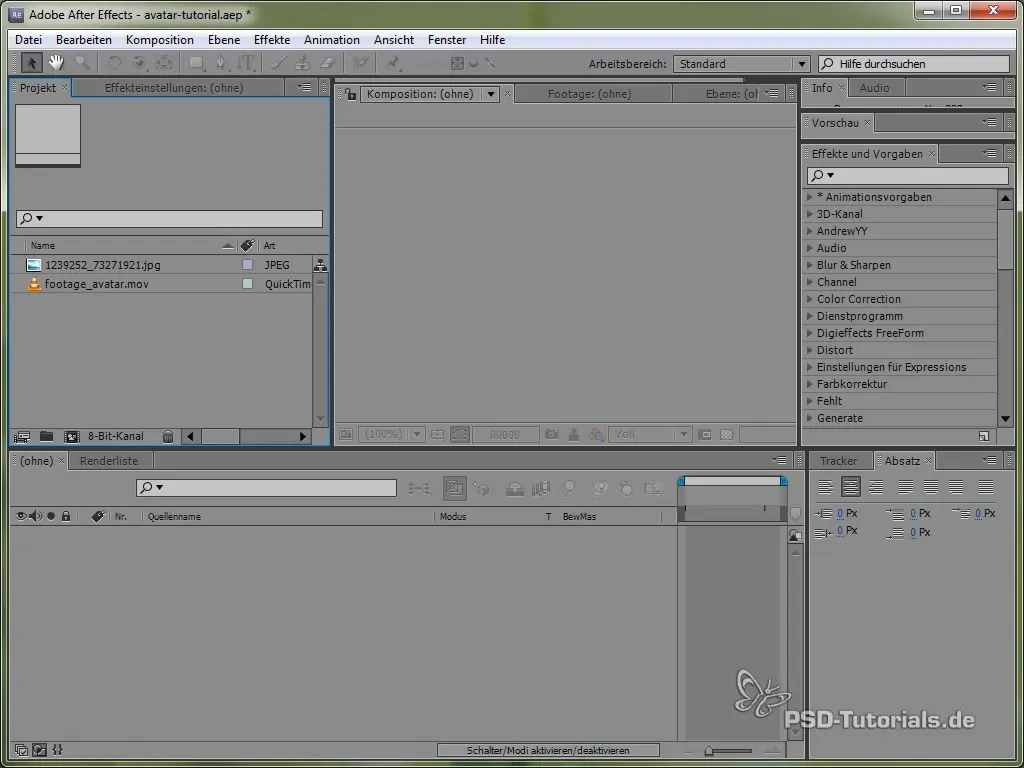
Korak 2: Sledenje obrazu z Mocha
Zdaj je čas, da uporabiš Mocha za sledenje svojega obraza. Uvozi svoj posnetek v Mocha in izberi stabilno območje svojega obraza, ki se malo giblje, kot sta nos in oči. Sledenje se izvede z ustvarjanjem maske za ta območja. Poskrbi, da ne izbereš gibajočih delov, kot je usta.
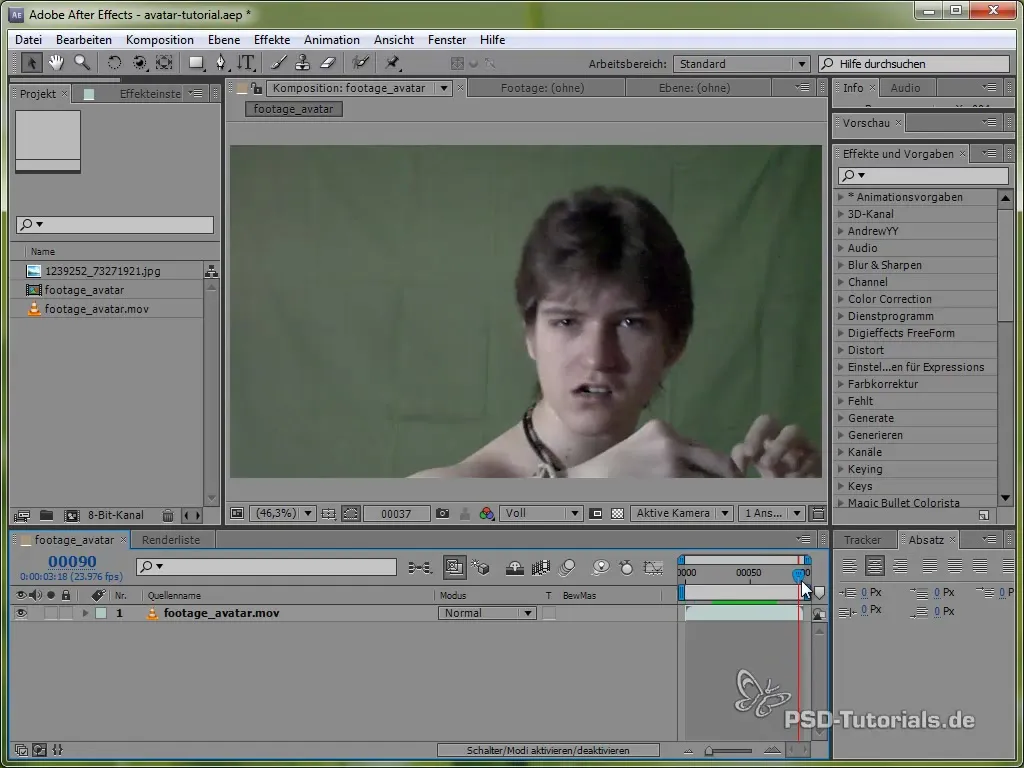
Korak 3: Sledenje gibom obraza
Ko ustvarjaš masko, uporabi funkcijo sledenja za sledenje gibov svojega obraza skozi čas. Redno preverjaj, ali sledenje ostane dobro tudi pri gibanju z zameglitvijo. Pomembno je, da sledenje ostaja dosledno na svetlih in temnih delih tvojega obraza, kot je odsev v očeh.
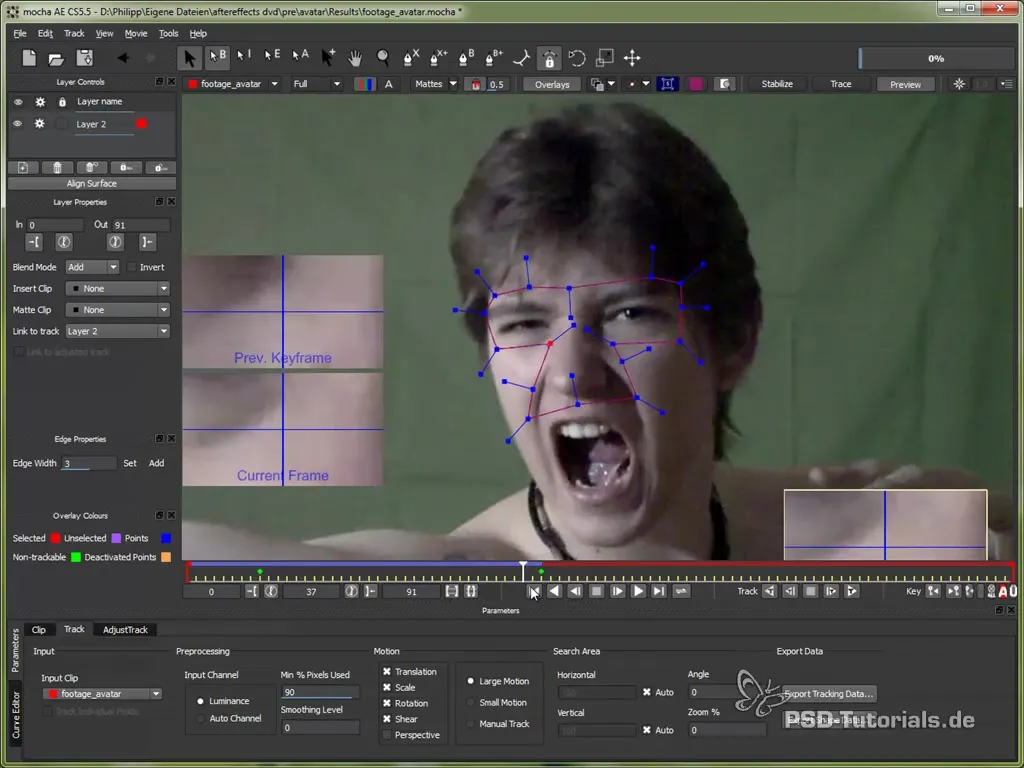
Korak 4: Izvozi podatke sledenja
Ko si zadovoljen s sledenjem, izvozi podatke sledenja. Lahko izbereš "Corner Pin" sledenje in podatke kopiraš v odložišče. Vrni se v After Effects in tam prilepi podatke.
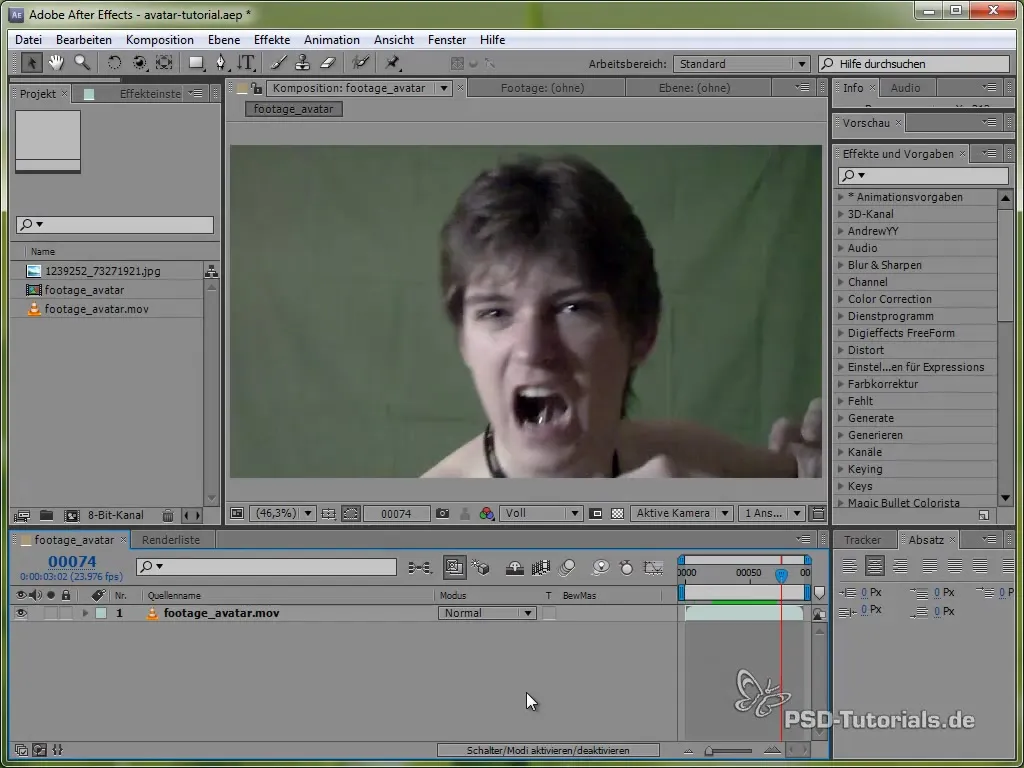
Korak 5: Ustvari barvno ploskev
V After Effects zdaj ustvari novo barvno ploskev, ki bo pokrivala tvoj posnetek. Ta barvna ploskev bo prekrivala tvoj obraz. Da jo prilagodiš svojemu obrazu, uporabi "CC Power Pin" učinek za nastavitev barvne ploskve na pravo mesto.
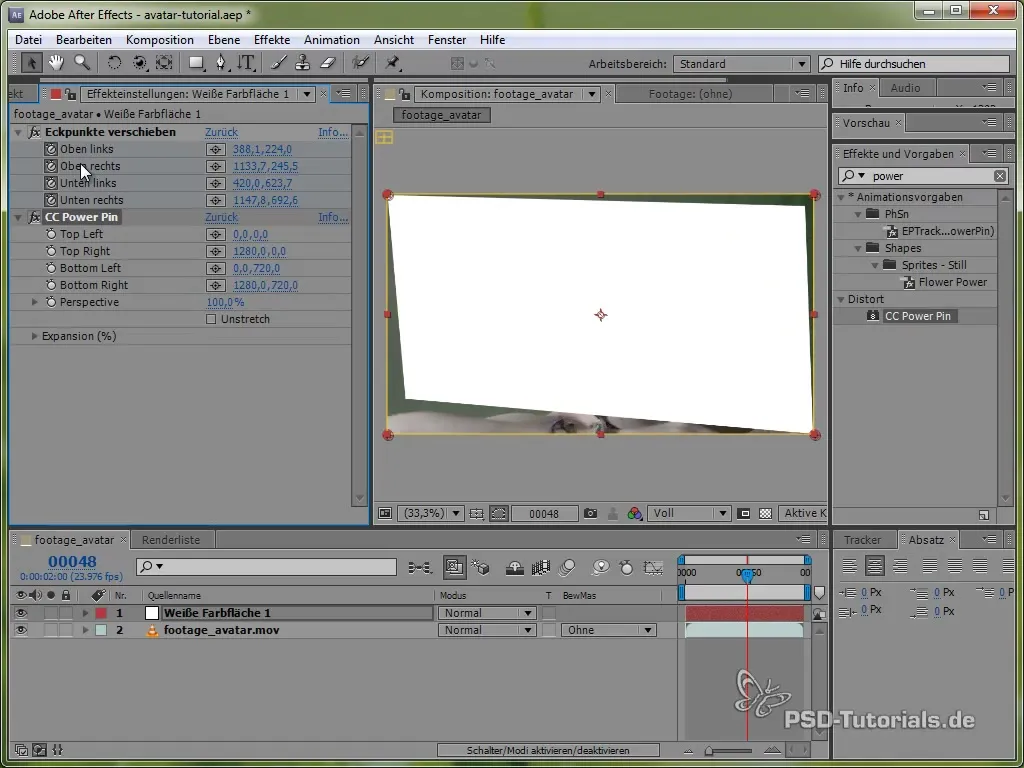
Korak 6: Stabilizacija obraza
Pri tem se bo posnetek prilagajal gibanju obraza. Zdaj lahko transformiraš barvno ploskev, da ustreza celemu obrazu, medtem ko ostali deli slike ostanejo nedotaknjeni. Aktiviraj možnost "Stretch", da prilagodiš obraz velikosti kompozicije.
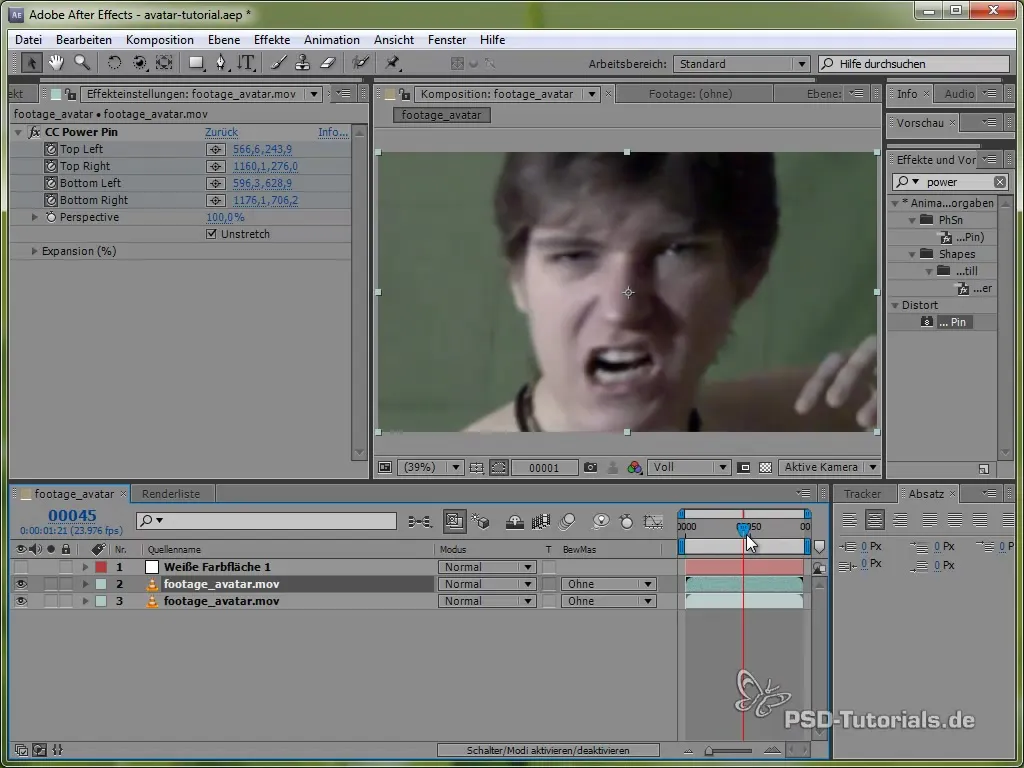
Korak 7: Uporaba filtra za zameglitev obraza
Za prilagoditev določenih lastnosti tvoje obraza, kot je plitka nos, uporabi filter Liquify. Dodaj prilagoditveno plast in izberi filter Liquify. Zdaj lahko oblikuješ in prilagodiš svoj nos, dokler ne doseže želenega videza avatarja.
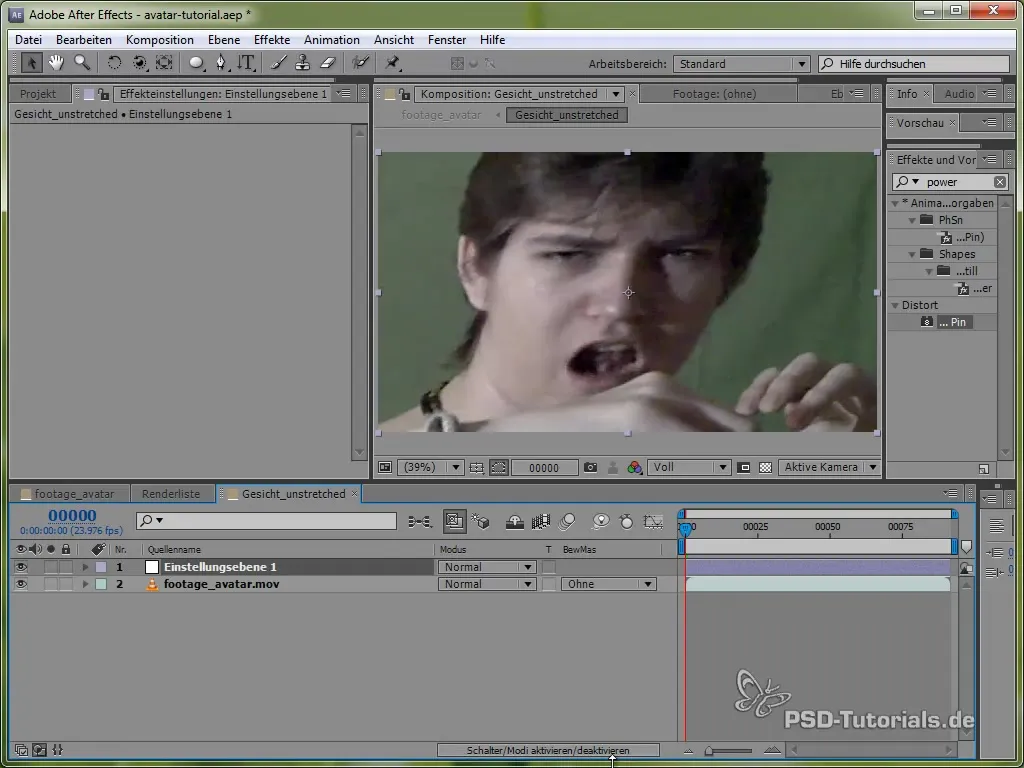
Korak 8: Dodajanje barve telesa
Nove prilagoditvene plasti ti pomagajo, da spremeniš celotno barvno paleto svojega telesa. Z uporabo krivulj lahko prilagodiš barve svojega telesa, da okrepiš občutek avatarja. Zmanjšanje rdeče barve in povečanje modre barve ti daje želeni učinek.
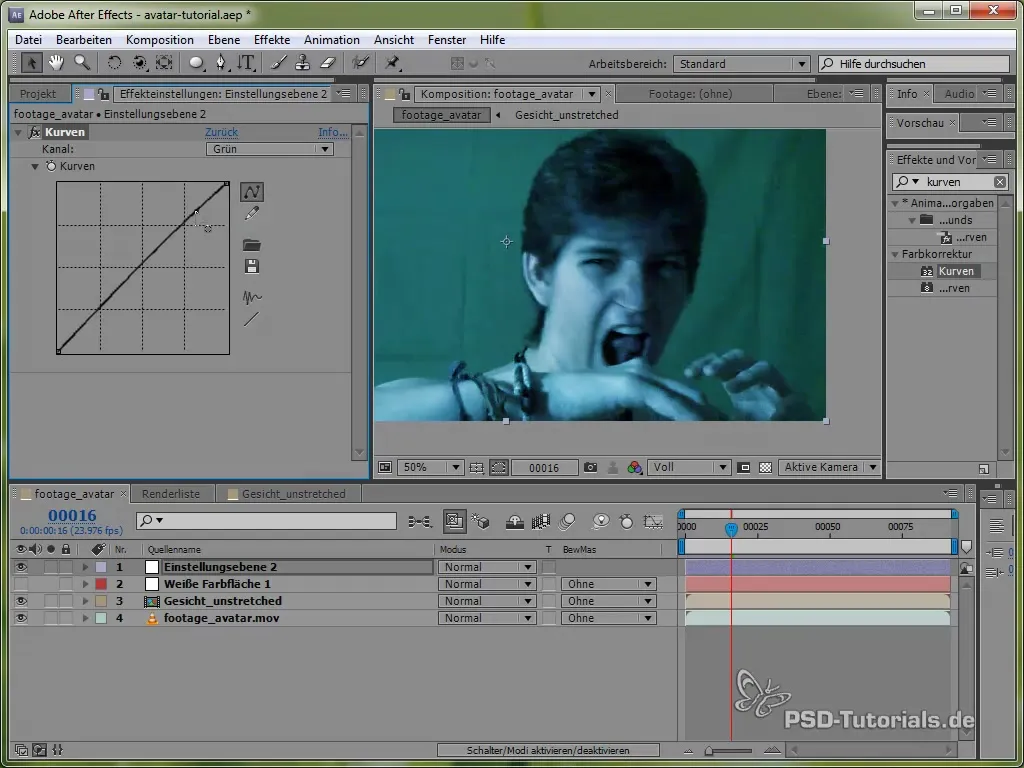
Korak 9: Sprememba barve oči
Da bi prilagodil barvo oči, ustvari novo masko in izberi področja oči, ki jih želiš obarvati. Spet uporabi prilagoditvene plasti, da oči privedeš v želeno barvo. Pomembno je, da maske sledijo gibanju oči, zato jih prilagodi, medtem ko greš od sličice do sličice.
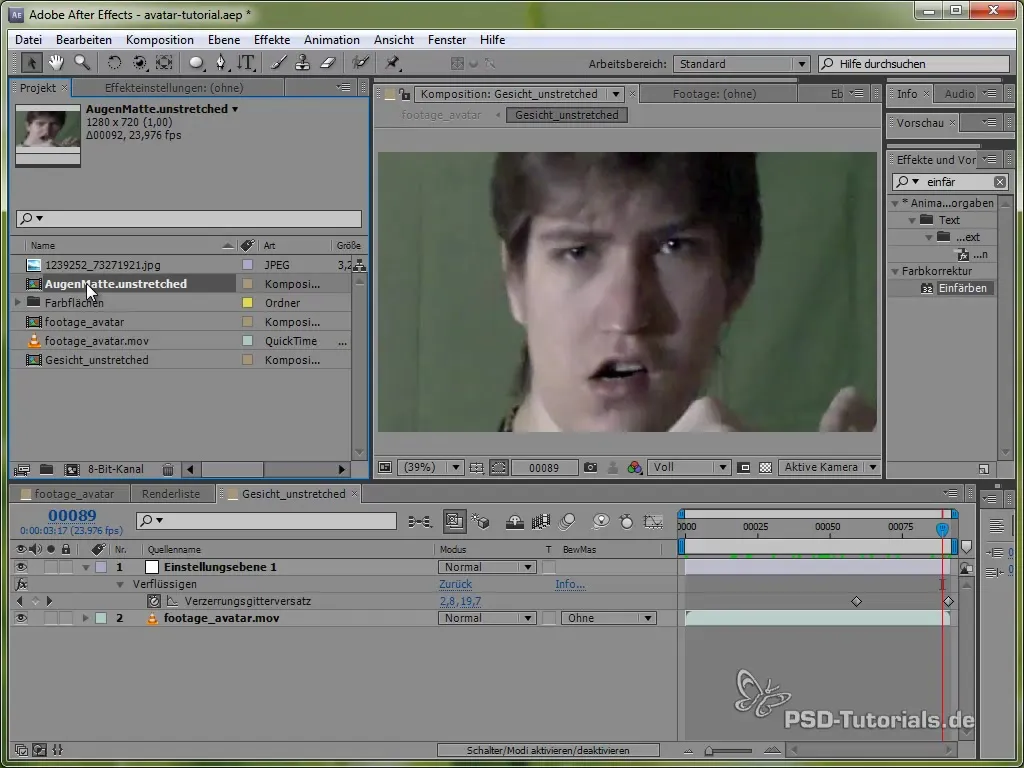
Korak 10: Finalizacija in fino nastavljanje
Zdaj, ko je vse prilagojeno, ponovno preglej celoten posnetek, da se prepričaš, da vse izgleda dobro. Poskrbi, da so vse gibe tekoče in da se poteze tvojega obraza pravilno prikazujejo. Izvedi končne prilagoditve za najboljši vizualni učinek.
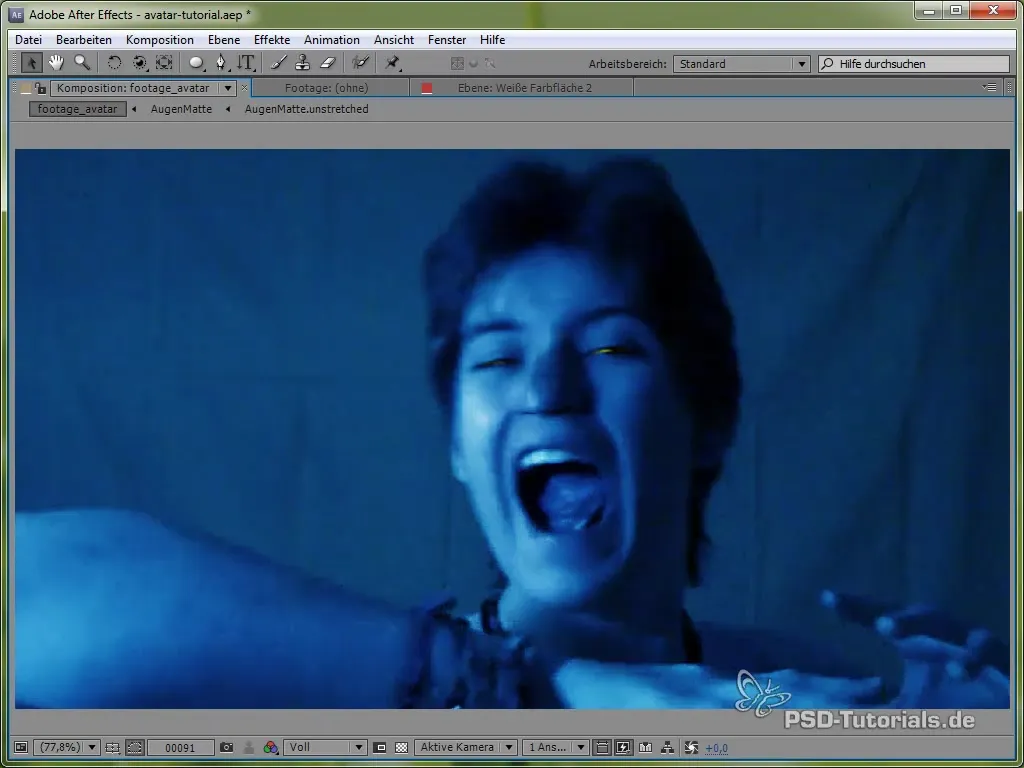
Povzetek – Navodila za ustvarjanje učinka avatarja s sledenjem obrazu v After Effects
V teh navodilih si se naučil, kako z uporabo sledenja obrazu in kreativnimi prilagoditvami barv ustvariti osupljiv učinek avatarja v After Effects. Uporabi te tehnike, da osvobodiš svojo ustvarjalnost in ustvariš svoje edinstvene avatare.
Pogosto zastavljena vprašanja
Kako pomembna je prava osvetlitev za sledenje obrazu?Dobra osvetlitev bistveno izboljša kakovost sledenja.
Ali lahko spremenim tudi druge obrazne značilnosti?Da, filter Liquify omogoča različne prilagoditve.
Kako izvoziti podatke sledenja iz Mocha?Uporabi funkcijo "Copy to Clipboard" v izvoznem dialogu.
Ali so nastavitve za filter Liquify nastavljive?Da, lahko prilagodiš intenzivnost in vrsto spremembe.
Kako lahko zagotovim, da maska pravilno sedi?Preveri masko sličico po sličici in jo po potrebi prilagodi.


